当前位置win10下载 > Win10系统下载 > win10资讯 >
[win10技巧]怎样使用自带游戏录制
2015-11-26 09:13 编辑:土豆PE 人气:次
怎样使用自带游戏录制
在Win10 Xbox设置中专门有关于录制游戏以及游戏截图的相关内容,还可以设置录制视频画面质量以及录屏时间等,Win10 Xbox录制游戏视频视频需要借助快捷键完成:
Win+G:开启游戏录制工具栏
Win+Alt+G:录制(后台录制,默认关闭,需要用户自己开启)
Win+Alt+R:开始/停止录制
Win+Alt+PrtScn:游戏屏幕截图
Win+Alt+T:显示/隐藏屏幕录制计时器
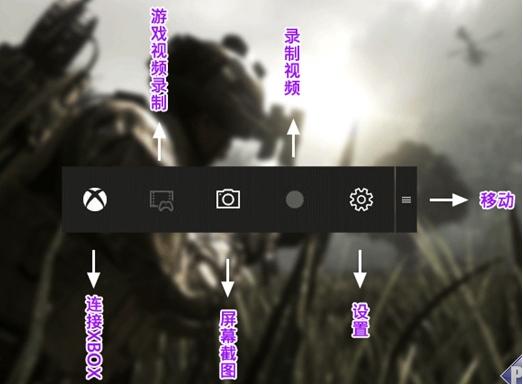
屏幕录制完成后,通知中心会提示相关信息,点击后即可打开Win10 Xbox,一般会将录制的视频保存在C:/用户/当前用户/视频/捕获路径下,我们还可以通过Win10 Xbox,对视频进行剪辑操作
使用Game Bar的硬件条件:
你的电脑需要AMD Radeon HD 70007000M系列8000HD 8000M系列R9R7系列,或者桌面NVIDIA Geforce 600以及更高版本,移动Geforce 800M以及更高版本,Quadro Kxxx系列或者更高版本。如果不符合条件,按钮就会呈灰色而无法点击,功能形同虚设。
以上怎样使用自带游戏录制内容出自土豆PE,感谢浏览~!
顶一下
(5)
71.4%
踩一下
(2)
28.6%
